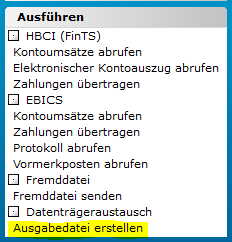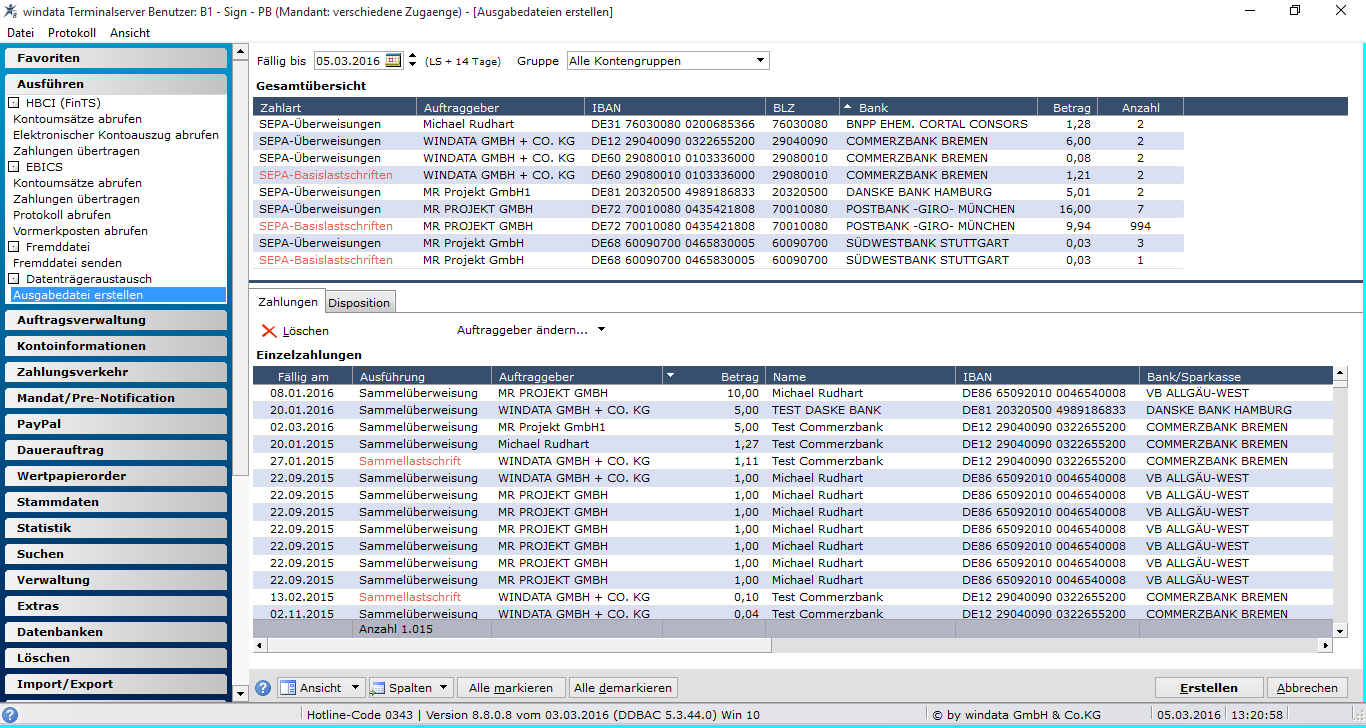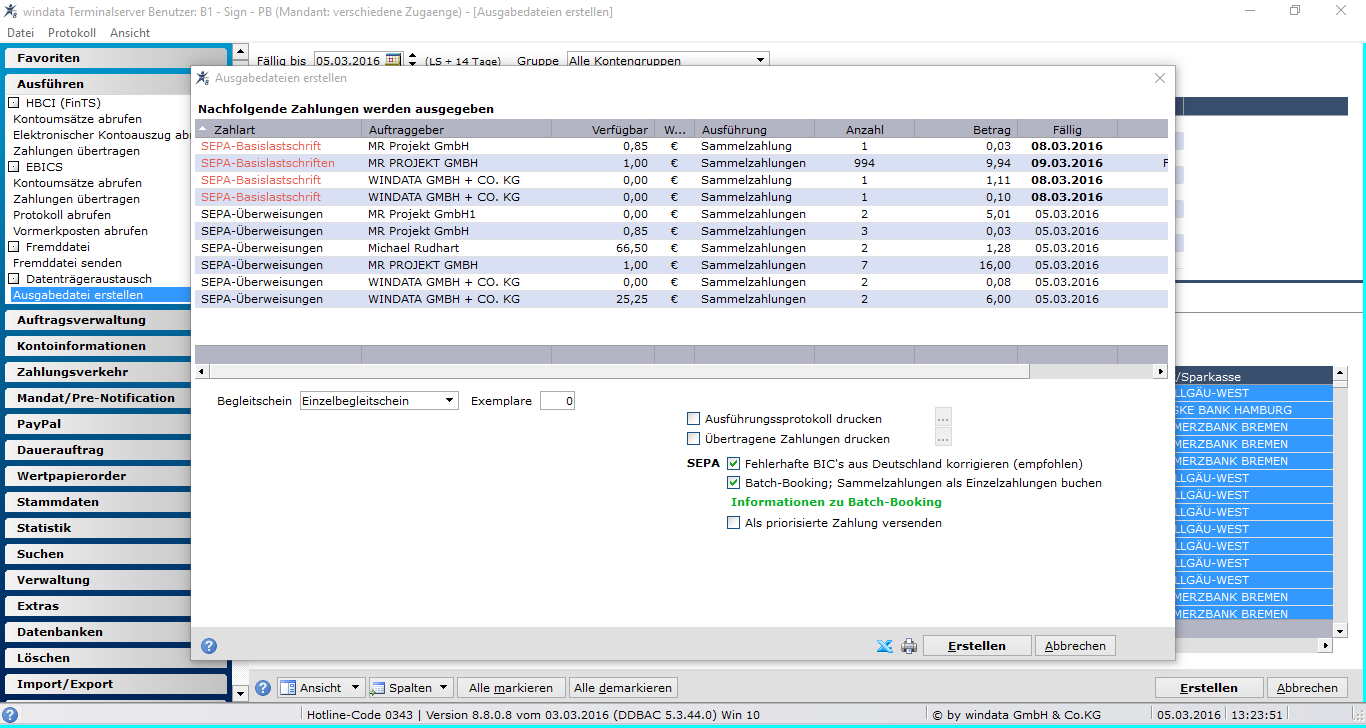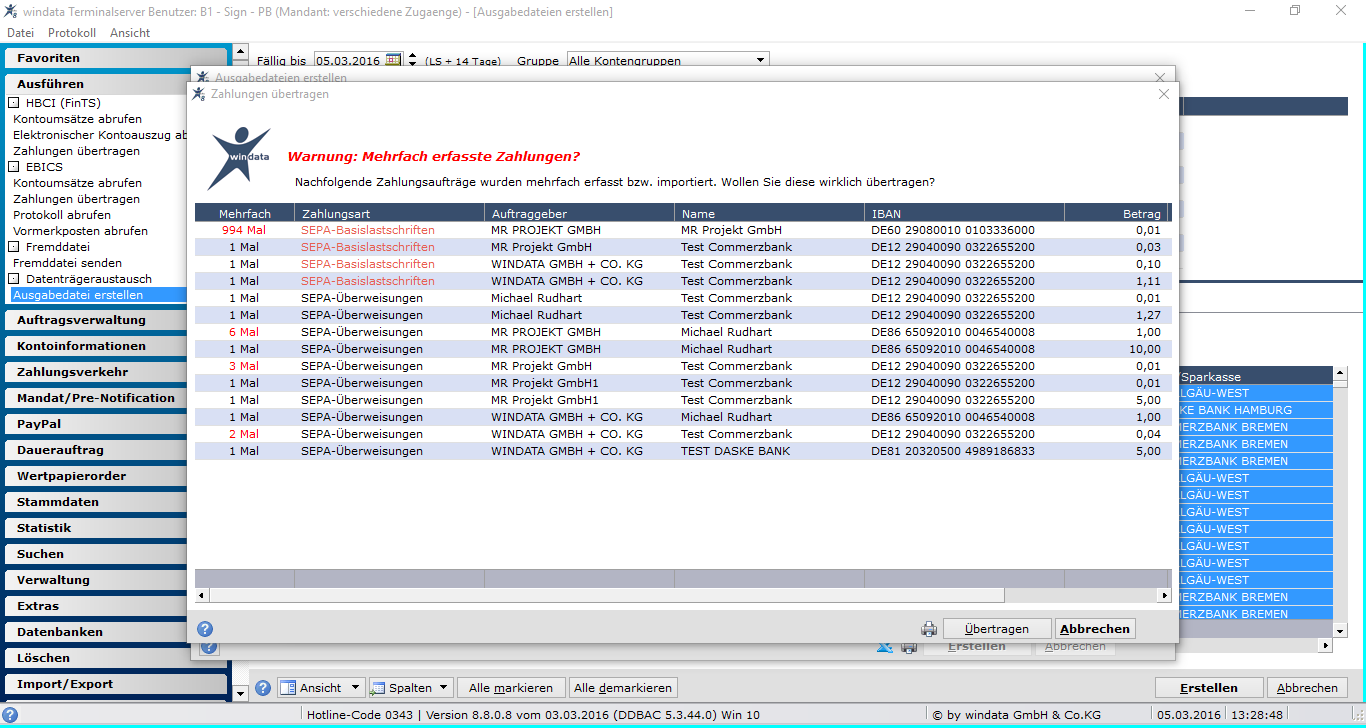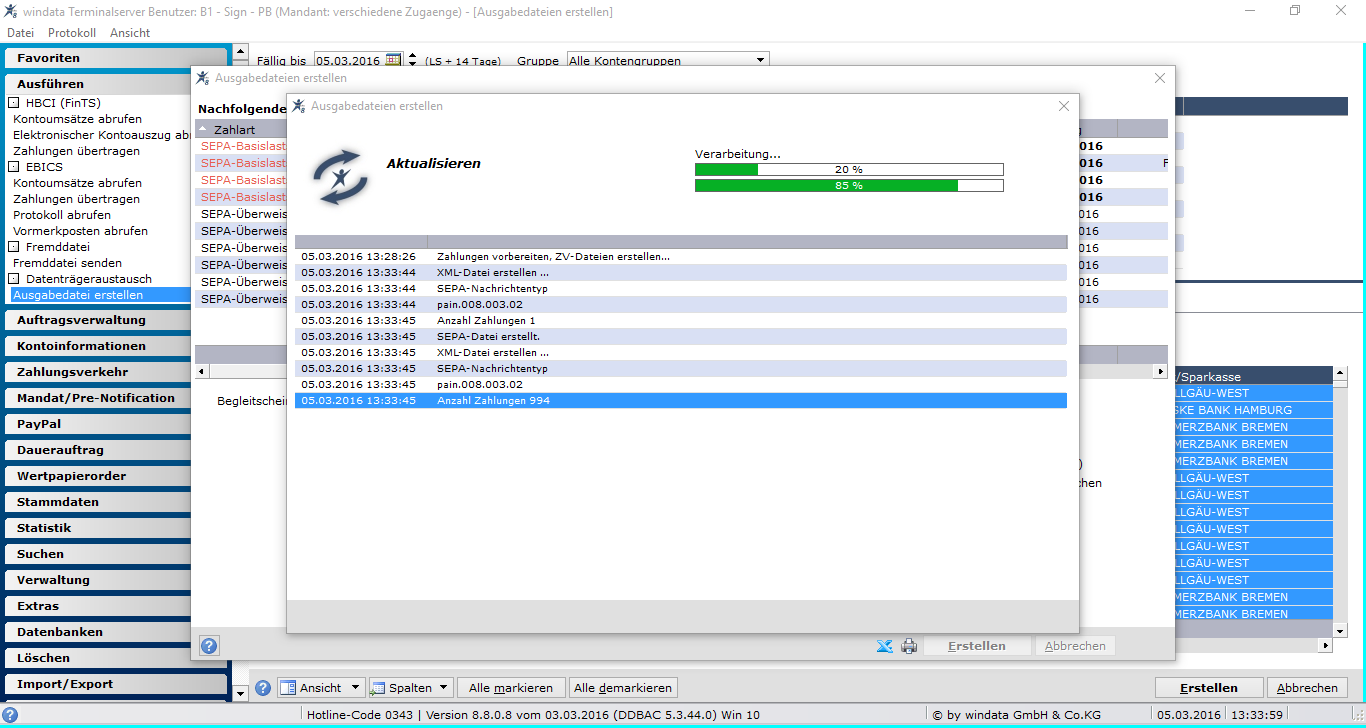Ausgabedatei erstellen: Unterschied zwischen den Versionen
Aus windata WIKI
(Die Seite wurde neu angelegt: „[[Datei:teilen.png|70px|right|link=https://www.facebook.com/sharer/sharer.php?u=http%3A%2F%2Fwiki.windata.de%2Findex.php%3Ftitle%3DZahlungsverkehrsdatei_erstel…“) |
|||
| (40 dazwischenliegende Versionen von 3 Benutzern werden nicht angezeigt) | |||
| Zeile 1: | Zeile 1: | ||
| − | + | <div class="mw-parser-output"> | |
| + | == Definition == | ||
| − | + | Eine Ausgabedatei ist eine Datenträgeraustausch-Datei. Diese Datei (XML bzw. DTAZV) beinhaltet die ausgegebenen Zahlungen zur Weiterverarbeitung in anderen Programmen. Ausgabedateien dienen zum elektronischen (beleglosen) Austausch von Zahlungen & Lastschriften. Zum Austausch von Auslandszahlungen wurde das DTAZV-Format beschlossen.<br/> Beispielsweise kann diese Datei im Onlinebanking des kontoführenden Kreditinstituts hochgeladen werden, um diese Zahlungen/Lastschriften auszuführen. | |
| − | + | Typische Speichermedien: | |
| − | + | *Speicherkarten | |
| + | *USB-Stick | ||
| + | |||
| + | Es wird generell empfohlen neuere Speichermedien (z.B. USB-Stick) zu bevorzugen, da diese in der Regel weniger anfällig für Beschädigungen sind. | ||
| + | |||
| + | Über diese Funktion können Zahlungen nur in den Formaten XML (SEPA) und DTAZV (Auslandszahlung) ausgegeben werden. | ||
| − | + | == Ausgabedatei erstellen == | |
| − | + | <div class="mw-parser-output"> | |
| − | + | === Funktion aktivieren === | |
| − | + | ||
| − | + | Die Option zum Erstellen einer Ausgabedatei ist in windata standardmäßig ausgeblendet. Eingeblendet wird diese über '''"Extras > Optionen > Ausführung > Allgemein > Datenträgeraustausch (standardmäßig aktiviert)"''', indem die Option deaktiviert wird. | |
| − | + | ||
| + | Anschließend erscheint unter "Ausführen" der Programmpunkt '''"Ausgabedatei erstellen"'''. | ||
| + | |||
| + | [[File:Ausgabedatei erstellen.png|RTENOTITLE]] | ||
| + | </div> | ||
| + | |||
| + | === Durchführung === | ||
| + | |||
| + | <div class="mw-parser-output"> | ||
| + | <div class="mw-parser-output"> | ||
| + | ==== Auswahl ==== | ||
| + | |||
| + | Bevor die Ausgabedatei erstellt wird, muss die Zahlung bzw. müssen die Zahlungen ausgewählt werden, welche ausgeführt werden sollen. | ||
| + | |||
| + | [[File:Ausgabedatei erstellen 1.PNG|750px|Ausgabedatei erstellen 1.PNG]] | ||
| + | |||
| + | An dieser Stelle kann... | ||
| − | + | *... der Auftraggeber der Zahlung(en) geändert werden, | |
| + | *... die Kontengruppe ausgewählt werden, welche für die Zahlung(en) festgelegt wurde(n) | ||
| + | *... das Fälligkeitsdatum ausgewählt werden, | ||
| + | *... zusätzlich können an dieser Stelle unerwünschte Zahlungen gelöscht werden. | ||
| − | + | Anschließend wird die Auswahl der Zahlung(en) mit "Erstellen" bestätigt. | |
| + | <div class="mw-parser-output"><div class="mw-parser-output"><div class="mw-parser-output"><div class="mw-parser-output"> </div> </div> </div> </div> <div class="mw-parser-output"> </div> </div> | ||
| − | == | + | ==== Optionen ==== |
| − | + | [[File:Ausgabedatei erstellen 2.PNG|750px|Ausgabedatei erstellen 2.PNG]] | |
| − | + | Nach der Auswahl der Zahlungen können diverse Einstellungen vorgenommen werden: | |
| − | [[ | + | *Es kann gewählt werden, ob ein oder mehrere Einzel- oder Sammelbegleitschein(e) ausgedruckt wird/werden. |
| + | *Es kann festgelegt werden, ob und in welcher Form ein Ausführungsprotokoll gedruckt werden soll. | ||
| + | *Es kann festgelegt werden, ob und in welcher Form die übertragene(n) Zahlung(en) gedruckt werden soll(en). | ||
| + | *Es wird empfohlen, deutsche BICs gem. Bundesdatenbank automatisch anpassen zu lassen. | ||
| + | *Es kann gewählt werden, ob für Sammelzahlungen die Option [[Zahlungen_übertragen#Batch-Booking|'''''BatchBooking''''']] gesetzt werden soll. | ||
| + | *Es kann gewählt werden, ob für diese Zahlungen die Option der priorisierten Zahlungen gesetzt werden soll (Freischaltung erforderlich: Support@windata.de). | ||
| − | + | Zusätzlich kann die hier getroffene Auswahl nach Excel exportiert sowie auch gedruckt werden. | |
| − | + | Nach vollständiger Auswahl der Optionen wird dieser Schritt mit "Erstellen" bestätigt. | |
| + | </div> | ||
| − | + | <div class="mw-parser-output"> | |
| + | ==== Prüfung auf Doppelzahlungen ==== | ||
| − | + | windata professional prüft vor jeder Übertragung, ob mehrfach identische Zahlungsaufträge zur Ausführung ausgewählt wurden. Wenn dies zutrifft, erscheint ein entsprechender Hinweis: | |
| − | + | [[File:Ausgabedatei erstellen 3.PNG|750px|Ausgabedatei erstellen 3.PNG]] | |
| − | |||
| − | |||
| − | |||
| − | + | Wenn keine Mehrfachausführung vorliegt, wird dieser Hinweis nicht angezeigt.<br/> Wenn die Mehrfachausführung nicht beabsichtigt ist, muss an dieser Stelle abgebrochen werden. Wenn die Mehrfachausführung beabsichtigt ist, kann dieser Schritt mit "Übertragen" bestätigt werden. | |
| + | </div> | ||
| − | < | + | <div class="mw-parser-output"> |
| + | <div class="mw-parser-output"> | ||
| + | ==== Ausgabedatei speichern ==== | ||
| − | + | Abschließend wird/werden die Ausgabedatei(en) erstellt und zum Speichern angeboten: | |
| − | + | [[File:Ausgabedatei erstellen 4.PNG|750px|Ausgabedatei erstellen 4.PNG]] | |
| − | |||
| − | |||
| − | |||
| − | + | Sollte bereits eine Datei unter diesem Namen vorhanden sein, wird der Benutzer gefragt, ob er die bereits vorhandene Datei überschreiben möchte. Alternativ kann der Name oder Speicherort der neuen Zahlungsverkehrsdatei geändert werden, um die bereits vorhandene Ausgabedatei beizubehalten. | |
| − | + | Wird die Datei nicht gespeichert, so erkennt windata professional die Zahlungen als nicht erfolgreich übertragen. Die Zahlungen stehen somit weiterhin unverändert zur Ausführung bereit. | |
| + | <div class="mw-parser-output"> </div> </div> | ||
| − | == | + | == Hinweis == |
| − | + | windata professional erstellt an dieser Stelle nur sortenreine Dateien: Eine sortenreine SEPA-Datei beinhaltet nur Zahlungen für ein Auftraggeberkonto sowie nur eine [[SEPA-Optionen#Erfassung_von_SEPA-Lastschriften|'''''Sequenz''''']]. Das kann je nach Anzahl der Zahlungen mehrere SEPA-Dateien zur Folge haben.<br/> Alternativ bietet windata professional aber auch die direkte [[Zahlungen_übertragen|'''''Übertragung''''']] der Zahlungen zur Bank! | |
| − | + | </div> | |
| − | |||
| − | Alternativ bietet windata professional | ||
== Weitere Links == | == Weitere Links == | ||
| − | [[ | + | [[Übertragene_Zahlungen|Statistik - übertragene Zahlungen]] |
| − | |||
| − | |||
| − | [[ | + | [[Category:Anleitungen]] [[Category:Programmfunktionen]] [[Category:Begriffserklärung]] |
Aktuelle Version vom 9. März 2022, 11:23 Uhr
Definition
Eine Ausgabedatei ist eine Datenträgeraustausch-Datei. Diese Datei (XML bzw. DTAZV) beinhaltet die ausgegebenen Zahlungen zur Weiterverarbeitung in anderen Programmen. Ausgabedateien dienen zum elektronischen (beleglosen) Austausch von Zahlungen & Lastschriften. Zum Austausch von Auslandszahlungen wurde das DTAZV-Format beschlossen.
Beispielsweise kann diese Datei im Onlinebanking des kontoführenden Kreditinstituts hochgeladen werden, um diese Zahlungen/Lastschriften auszuführen.
Typische Speichermedien:
- Speicherkarten
- USB-Stick
Es wird generell empfohlen neuere Speichermedien (z.B. USB-Stick) zu bevorzugen, da diese in der Regel weniger anfällig für Beschädigungen sind.
Über diese Funktion können Zahlungen nur in den Formaten XML (SEPA) und DTAZV (Auslandszahlung) ausgegeben werden.
Ausgabedatei erstellen
Funktion aktivieren
Die Option zum Erstellen einer Ausgabedatei ist in windata standardmäßig ausgeblendet. Eingeblendet wird diese über "Extras > Optionen > Ausführung > Allgemein > Datenträgeraustausch (standardmäßig aktiviert)", indem die Option deaktiviert wird.
Anschließend erscheint unter "Ausführen" der Programmpunkt "Ausgabedatei erstellen".
Durchführung
Auswahl
Bevor die Ausgabedatei erstellt wird, muss die Zahlung bzw. müssen die Zahlungen ausgewählt werden, welche ausgeführt werden sollen.
An dieser Stelle kann...
- ... der Auftraggeber der Zahlung(en) geändert werden,
- ... die Kontengruppe ausgewählt werden, welche für die Zahlung(en) festgelegt wurde(n)
- ... das Fälligkeitsdatum ausgewählt werden,
- ... zusätzlich können an dieser Stelle unerwünschte Zahlungen gelöscht werden.
Anschließend wird die Auswahl der Zahlung(en) mit "Erstellen" bestätigt.
Optionen
Nach der Auswahl der Zahlungen können diverse Einstellungen vorgenommen werden:
- Es kann gewählt werden, ob ein oder mehrere Einzel- oder Sammelbegleitschein(e) ausgedruckt wird/werden.
- Es kann festgelegt werden, ob und in welcher Form ein Ausführungsprotokoll gedruckt werden soll.
- Es kann festgelegt werden, ob und in welcher Form die übertragene(n) Zahlung(en) gedruckt werden soll(en).
- Es wird empfohlen, deutsche BICs gem. Bundesdatenbank automatisch anpassen zu lassen.
- Es kann gewählt werden, ob für Sammelzahlungen die Option BatchBooking gesetzt werden soll.
- Es kann gewählt werden, ob für diese Zahlungen die Option der priorisierten Zahlungen gesetzt werden soll (Freischaltung erforderlich: Support@windata.de).
Zusätzlich kann die hier getroffene Auswahl nach Excel exportiert sowie auch gedruckt werden.
Nach vollständiger Auswahl der Optionen wird dieser Schritt mit "Erstellen" bestätigt.
Prüfung auf Doppelzahlungen
windata professional prüft vor jeder Übertragung, ob mehrfach identische Zahlungsaufträge zur Ausführung ausgewählt wurden. Wenn dies zutrifft, erscheint ein entsprechender Hinweis:
Wenn keine Mehrfachausführung vorliegt, wird dieser Hinweis nicht angezeigt.
Wenn die Mehrfachausführung nicht beabsichtigt ist, muss an dieser Stelle abgebrochen werden. Wenn die Mehrfachausführung beabsichtigt ist, kann dieser Schritt mit "Übertragen" bestätigt werden.
Ausgabedatei speichern
Abschließend wird/werden die Ausgabedatei(en) erstellt und zum Speichern angeboten:
Sollte bereits eine Datei unter diesem Namen vorhanden sein, wird der Benutzer gefragt, ob er die bereits vorhandene Datei überschreiben möchte. Alternativ kann der Name oder Speicherort der neuen Zahlungsverkehrsdatei geändert werden, um die bereits vorhandene Ausgabedatei beizubehalten.
Wird die Datei nicht gespeichert, so erkennt windata professional die Zahlungen als nicht erfolgreich übertragen. Die Zahlungen stehen somit weiterhin unverändert zur Ausführung bereit.
Hinweis
windata professional erstellt an dieser Stelle nur sortenreine Dateien: Eine sortenreine SEPA-Datei beinhaltet nur Zahlungen für ein Auftraggeberkonto sowie nur eine Sequenz. Das kann je nach Anzahl der Zahlungen mehrere SEPA-Dateien zur Folge haben.
Alternativ bietet windata professional aber auch die direkte Übertragung der Zahlungen zur Bank!